
Tiny11 ISO ile Windows 11 Kurulumu, düşük özellikli veya desteklenmeyen donanımlarda Windows 11 deneyimini yaşamak isteyen kullanıcılar için mükemmel bir çözüm sunmaktadır. Tiny11, resmi Windows 11 sürümünün özelleştirilmiş bir versiyonudur ve gereksiz uygulamaları, hizmetleri ve özellikleri kaldırarak sistem kaynaklarını daha verimli kullanmanıza olanak tanır.
Bu makalede, Tiny11 ISO kullanarak Windows 11 kurulumunun adımlarını detaylı bir şekilde inceleyecek ve bu süreçte dikkat edilmesi gereken önemli noktaları paylaşacağız. Böylece, daha az güçlü cihazlarınızda bile modern bir işletim sistemi deneyimi elde edersiniz.
Windows 11’i düşük özellikli veya desteklenmeyen donanımlarda çalıştırmak isteyenler için Tiny11 ISO, mükemmel bir çözüm sunmaktadır. Bu makalede, Tiny11 ISO ile Windows 11 Kurulumu sorusuna yanıt vererek adım adım Windows 11 yükleme sürecini açıklayacağız. Tiny11, gereksiz uygulamaları ve hizmetleri kaldırarak, daha az kaynak tüketen bir Windows 11 deneyimi sunar. Şimdi, Tiny11 ISO kullanarak Windows 11 yüklemenin yollarına bakalım.
Tiny11 ISO Nedir?
Tiny11, resmi Windows 11 sürümünün özelleştirilmiş bir versiyonudur. Bu özel ISO, gereksiz özellikleri ve uygulamaları kaldırarak, 2GB RAM ve 8GB depolama alanı ile çalışabilen bir işletim sistemi sunar. Tiny11 ISO kullanarak, düşük performanslı cihazlarda bile Windows 11’in 24H2 özelliklerinden yararlanırsınız. Ancak, bu kurulum yöntemi resmi destekle gelmediği için bazı güvenlik riskleri taşır.
Tiny11 ISO ile Windows 11 kurulumu hakkında daha fazla bilgi edinmek için, Tiny11 ISO Windows 11 23H2 Güncellemesi makalesine göz atabilirsiniz. Bu makalede, Tiny11’in en son güncellemeleri ve performans iyileştirmeleri hakkında detaylı bilgiler bulabilirsiniz. Ayrıca, Tiny11’in sistem gereksinimleri ve kurulum adımları hakkında da kapsamlı bir içerik sunulmaktadır. Bu sayede, Tiny11 ISO dosyasını kullanarak Windows 11’i daha verimli bir şekilde kurabilir ve güncellemelerden nasıl yararlanabileceğinizi öğrenebilirsiniz.
Tiny11 ISO Nasıl İndirilir?
Tiny11 ISO‘yu kullanmak için ISO dosyasını indirmek gerek. Bunun için archive.org sitesine giderek, Tiny11 24H2 ISO dosyasını indirmeniz gerekiyor. İndirme işlemi için ücretsiz bir kayıt yapmanız yeterlidir. Tiny11 ISO dosyasını indirdikten sonra, bir USB sürücüye yazmak için Rufus veya Ventoy gibi uygulamaları kullanabilirsiniz.
Tiny11 ISO ile Windows 11 Kurulumu
Tiny11 ISO kullanarak Windows 11 yüklemek için aşağıdaki adımları izleyin:
- Bilgisayarınızı Tiny11 Windows 11 USB‘si ile başlatın.
- Kurulum ekranında dil ayarlarınızı seçin ve İleri butonuna tıklayın.

- Lisans sözleşmesini onaylayın ve Klavye seçimi yaparak İleri butonuna tıklayın.
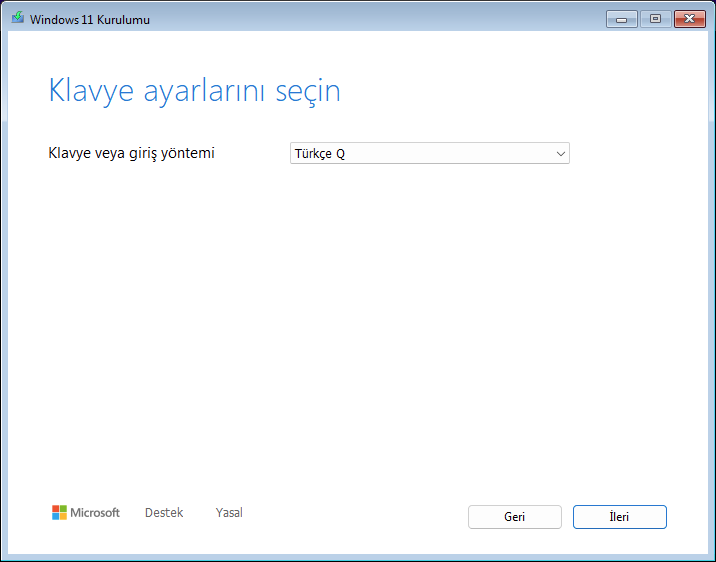
- Windows 11’i kurmak istenen HDD veya SSD seçin ve İleri butonuna basın.

- Yükleme alanındaki tüm bölümleri silin, ardından boş alanı seçerek İleri butonuna tıklayın.
- İlk kurulum sayfasında bölgenizi ve klavye düzeninizi seçin.
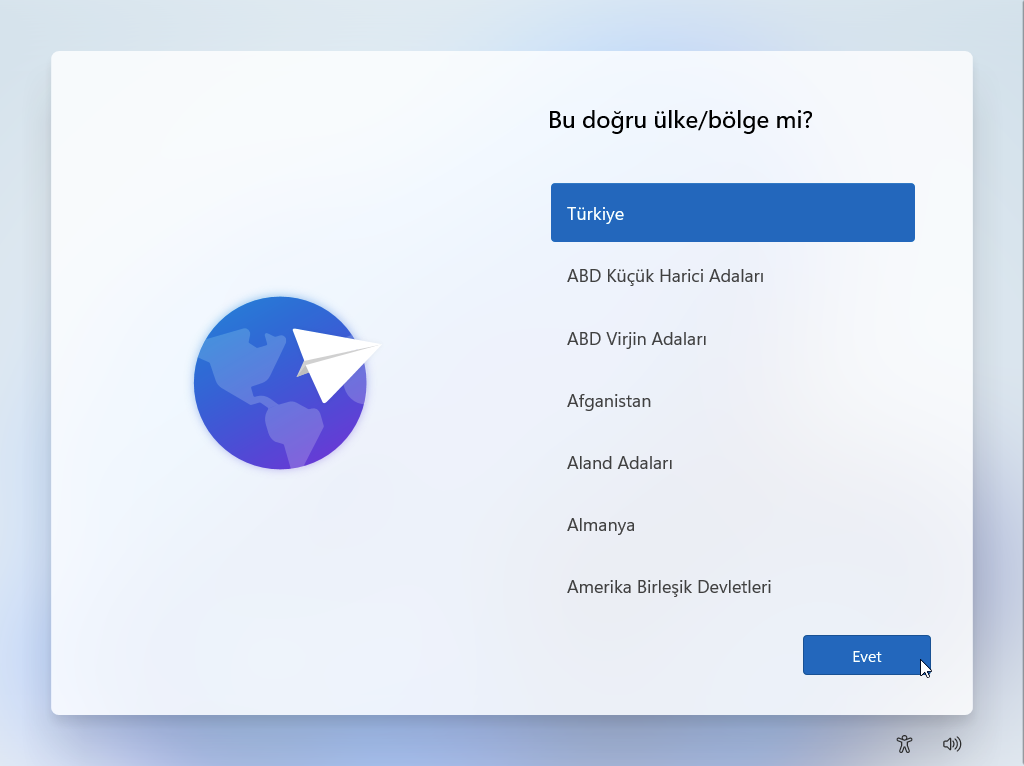
- Bilgisayar, Ethernet bağlantısı üzerinden otomatik olarak ağa bağlanacaktır. Kablosuz bağlantı için manuel ayarlamalar yapmanız gerekir.
- Tiny11 Windows 11 yerel hesabınız için bir isim belirleyin ve şifre oluşturun.
Bu adımları tamamladıktan sonra, Tiny11 ISO ile Windows 11 Kurulumu kurulum süreci devam edecektir.
Tiny11 ISO kullanarak Windows 11 yüklerken dikkat etmeniz gereken bazı noktalar vardır. Bu kurulum yöntemi resmi olarak desteklenmediği için, güvenlik açıkları ve gizlilik endişeleri doğurur. Bunun yanı sıra, bu işlemin cihazınızdaki tüm verileri sileceğini aklınızda bulundurmalısınız. Bu nedenle, kurulum öncesinde mutlaka tüm verilerinizi yedeklemeniz önerilir.
Tiny11 ISO ile Windows 11 kurulumu, düşük özellikli cihazlarda modern bir işletim sistemi deneyimi sunarken, kullanıcıların Windows 11’in en son özelliklerinden yararlanmasına olanak tanır. Eğer daha fazla bilgi arıyorsanız, Windows 11 24H2 Temiz Kurulum makalemizi inceleyerek, bu sürümün temiz kurulum sürecini ve avantajlarını detaylı bir şekilde öğrenirsiniz. Bu makalede, Windows 11’in 24H2 sürümünü nasıl etkili bir şekilde kurabileceğinizi ve sisteminizdeki performansı artırmanın yollarını keşfedeceksiniz.
Tiny11 ISO ile Windows 11 Kurulumu sorusunun yanıtı, basit adımlarla Windows 11 kurulumunu gerçekleştirmekten geçiyor. Bu rehber sayesinde, düşük özellikli cihazlarınızda bile Windows 11 deneyimini yaşarsınız. Ancak, her zaman resmi kurulum yöntemlerini tercih etmenizi tavsiye ederiz.



